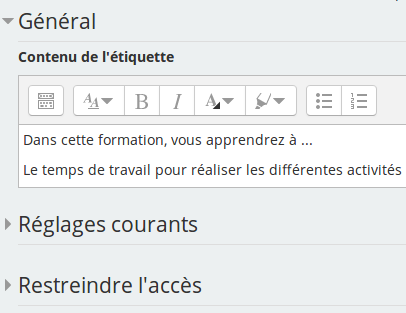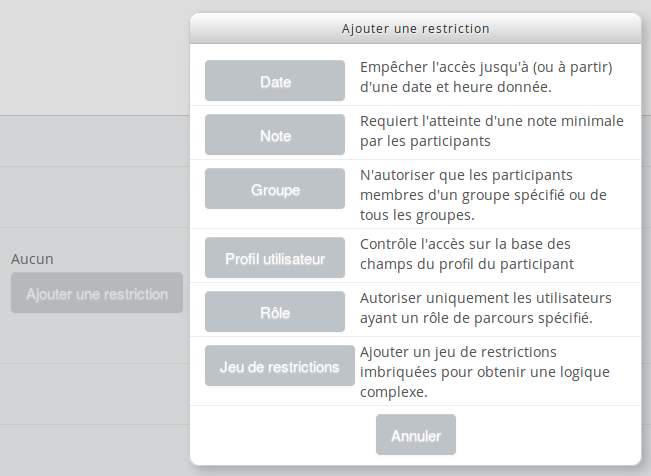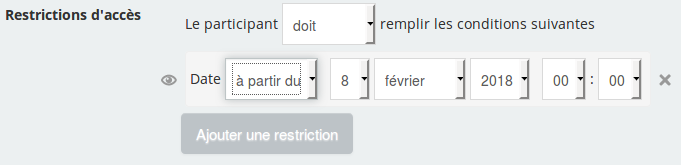Définir un affichage conditionnel : Différence entre versions
| Ligne 1 : | Ligne 1 : | ||
| − | == | + | ==Objectifs== |
| − | + | Afficher une ressource ou une activité sous certaines conditions (de date, de rôle, d'appartenance à un groupe etc..) | |
| − | + | ==Que devez-vous faire ?== | |
| − | + | Ajouter une (ou plusieurs) restriction(s) conditionnant l'accès à la ressource ou l'activité. | |
| + | |||
| + | ==Comment devez-vous procéder ?== | ||
| + | |||
| + | Commencer par basculer en mode édition | ||
| + | |||
| + | Cliquer sur le lien «Modifier» -> «Paramètres» (ou «Modifier» -> «Modifier la section»). | ||
| + | |||
| + | Dérouler alors le volet «Restreindre l'accès» puis cliquez sur le bouton «Ajouter une restriction». | ||
[[Fichier:Accéder aux restrictions.png|Accéder aux restrictions]] | [[Fichier:Accéder aux restrictions.png|Accéder aux restrictions]] | ||
Version du 12 février 2018 à 09:03
Objectifs
Afficher une ressource ou une activité sous certaines conditions (de date, de rôle, d'appartenance à un groupe etc..)
Que devez-vous faire ?
Ajouter une (ou plusieurs) restriction(s) conditionnant l'accès à la ressource ou l'activité.
Comment devez-vous procéder ?
Commencer par basculer en mode édition
Cliquer sur le lien «Modifier» -> «Paramètres» (ou «Modifier» -> «Modifier la section»).
Dérouler alors le volet «Restreindre l'accès» puis cliquez sur le bouton «Ajouter une restriction».
Après avoir choisi le type de restriction qui vous convient, réglez-la convenablement. Attention, si vous voulez que l'élément soit bien caché, pensez à fermer l'icône en forme d'œil. Lorsque l'icône œil est ouverte, l'élément est simplement non cliquable et la ressource n'est alors pas vraiment cachée, même pour les utilisateurs ne vérifiant pas les conditions.